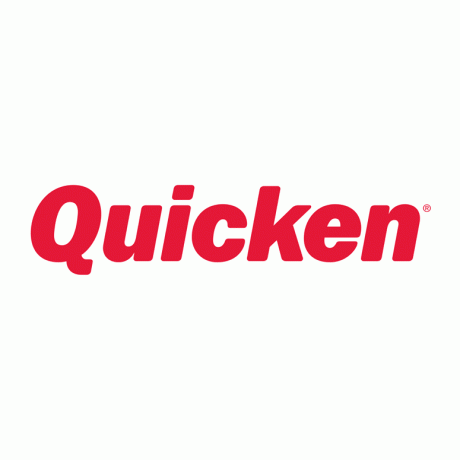 Uruchamianie Quicken na Macu było frustrującym doświadczeniem. Jestem długoletnim użytkownikiem systemu Windows i faktycznie zacząłem używać Quickena, kiedy był to aplikacja MS-DOS. Kiedy uaktualniłem do systemu Windows, zaktualizowałem również Quickena, aby uruchomić natywny w systemie Windows. Teraz, gdy używam Apple Macintosh, nadal używam Szybki dla Windows.
Uruchamianie Quicken na Macu było frustrującym doświadczeniem. Jestem długoletnim użytkownikiem systemu Windows i faktycznie zacząłem używać Quickena, kiedy był to aplikacja MS-DOS. Kiedy uaktualniłem do systemu Windows, zaktualizowałem również Quickena, aby uruchomić natywny w systemie Windows. Teraz, gdy używam Apple Macintosh, nadal używam Szybki dla Windows.Powodem są liczne wady wersji Quicken Macintosh:
- Długie cykle rozwoju: Tylko co 3-4 lata Quicken aktualizuje swoje oprogramowanie.
- Brakujące funkcje: W porównaniu do wersji Windows brakuje wielu funkcji.
- Oprogramowanie z błędami: Jak donosi wielu recenzentów na Amazon, natywny produkt MacOS jest również bardzo wadliwy.
W dawnych czasach komputerów jedynym realnym sposobem uruchamiania systemu Windows było uzyskanie dedykowanej maszyny do uruchamiania oprogramowania. Oczywiście może to być kosztowne i zajmować ogromne ilości miejsca na biurku. Nie tylko to, ale też niepraktyczne.
Dzisiaj masz możliwość stworzenia maszyny wirtualnej na swoim Macintoshu, aby uruchomić inne systemy operacyjne, takie jak Microsoft Windows. Zaletą jest więc mniej sprzętu do utrzymania i możliwość uruchamiania oprogramowania niedostępnego natywnie dla systemu macOS firmy Apple.
Robię to z dwóch powodów:
- Nie ma innej realnej alternatywnej aplikacji dostępnej dla komputerów Mac.
- Bezpieczeństwo zwiększa się dzięki wirtualizacji.
Zwiększone bezpieczeństwo dzięki wirtualizacji
Pozwolę sobie bardziej szczegółowo omówić drugi powód. Dodatkową korzyścią wirtualizacji oprogramowania do finansów osobistych jest bezpieczeństwo. Utrzymując zainstalowaną aplikację Quicken na własnej kopii systemu Windows (w rzeczywistości również całkowicie oddzieloną od systemu macOS), minimalizuje szanse na uzyskanie złośliwego oprogramowania, wirusów i trojanów.
To oczywiście zakłada, że nie uruchamiasz niczego innego na tej wirtualnej instancji, ani nie wykonujesz żadnych zadań poza swoimi finansami osobistymi. To jest krytyczne. Sandboxuje Twoje osobiste finanse w wirtualnej maszynie, która nie jest przeznaczona do żadnych innych zadań.
Zbyt często osoby nieświadomie zagrażają bezpieczeństwu komputera, nie aktualizując oprogramowania lub odwiedzając strony internetowe ze złośliwym oprogramowaniem, które może zainfekować komputer. Ograniczając działania tylko do Quicken, zmniejsza to ryzyko infekcji, a tym samym zwiększa bezpieczeństwo Twoich finansów osobistych.
Zanim zaczniesz
Zanim zaczniesz, upewnij się, że Twój Mac jest całkiem nowy (nie starszy niż, powiedzmy, 3-4 lata) i ma co najmniej 4 GB pamięci RAM i 30 GB wolnego miejsca na dysku twardym. W przeciwnym razie komputer nie będzie miał wystarczających zasobów, aby uruchomić system Windows i Quicken w tym samym czasie, w którym chcesz uruchamiać inne natywne aplikacje systemu OS X.
Te kroki dotyczą nie tylko Quicken for Windows, ale tak naprawdę każdego programu opartego na systemie Windows, który chcesz uruchomić na komputerze Mac.
Podsumowanie: Oto jak uruchomić Quicken dla systemu Windows na komputerze Macintosh
- Pobierz oprogramowanie do wirtualizacji
- Zainstaluj Microsoft Windows
- Zainstaluj oprogramowanie antywirusowe
- Zainstaluj Quicken
- Przenieś pliki Quicken
- Użyj tego!
Całkowity czas na wykonanie tych czynności powinien być krótszy niż jedna godzina.
Krok 1. Pobierz oprogramowanie do wirtualizacji
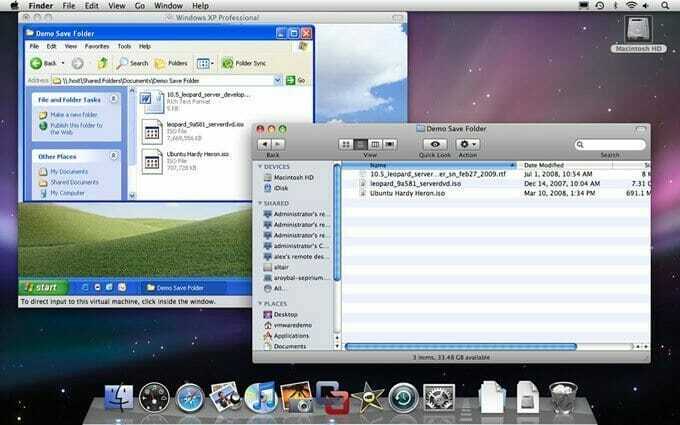
Osobiście polecam VMware Fusion do pracy zgodnie z Twoimi potrzebami wirtualizacji. VMware ma długą historię w dziedzinie wirtualizacji, a dodatkową korzyścią jest możliwość przeniesienia kontenera wirtualizacji na dowolną inną platformę, na której działa VMware. Oznacza to, że jeśli masz również komputer stacjonarny z systemem Windows z systemem VMware, możesz przenieść swój kontener wirtualizacji i tam również go uruchomić.
Parallels Desktop dla komputerów Mac to kolejna opcja, ale nie polecam jej, ponieważ nie jest tak popularna. Ma jednak podobną funkcjonalność.Krok 2. Zainstaluj Microsoft Windows
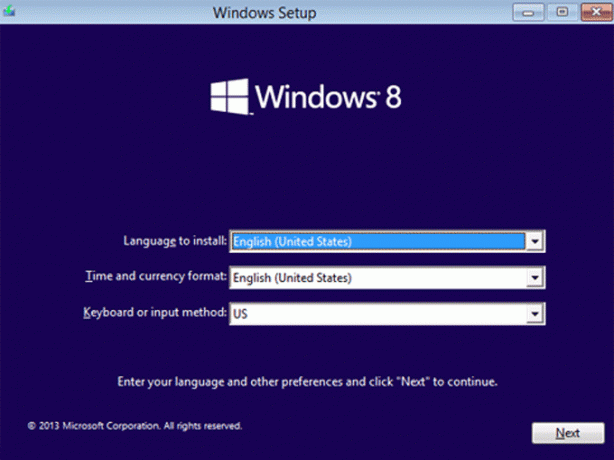
Po skonfigurowaniu VMware Fusion potrzebujesz kopii systemu Microsoft Windows. Instancje VMware są jak zupełnie nowe maszyny typu barebone — do działania potrzebują systemu operacyjnego. Technicznie potrzebujesz legalnej licencji, która jest oddzielona od innych posiadanych komputerów. Uzyskaj kopię 64-bitowa wersja Windows 8.1 Professional, czyli wersję, którą polecam uruchomić.
Alternatywnie możesz użyć systemu Windows 7 lub Windows 10, chociaż w oprogramowaniu Quicken nie ma nic, co wymagałoby najnowszej wersji systemu operacyjnego Microsoft. Wszystkie systemy operacyjne są obsługiwane przez Quicken. Chociaż Windows 8.1 jest stabilny, dobrze przetestowany pod kątem bezpieczeństwa i ma wiele lat aktualizacji zabezpieczeń. Dostępna jest wersja 64-bitowa, która doskonale nadaje się do użycia.
Jeśli masz istniejący prawdziwy komputer z systemem Windows, istnieje możliwość jednoczesnej migracji oprogramowania systemu Windows ORAZ Quicken. Sprawdź przy licencjonowaniu, aby upewnić się, że całe oprogramowanie jest zgodne z tym transferem.
Po zainstalowaniu systemu operacyjnego, tak jak w przypadku każdego komputera z systemem Windows, upewnij się, że masz zainstalowane oprogramowanie antywirusowe.
Krok 3. Zainstaluj oprogramowanie antywirusowe
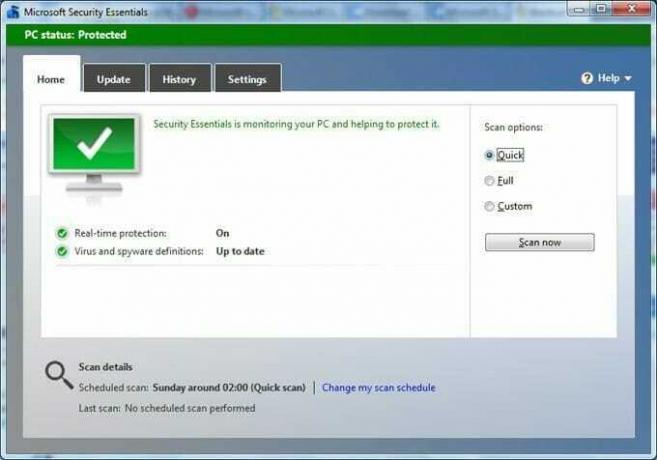
Nie jest to powszechnie znane, ale Microsoft ma własną aplikację antywirusową i chroniącą przed złośliwym oprogramowaniem. Co najlepsze, to nic nie kosztuje!
To jest nazwane Podstawy zabezpieczeń firmy Microsoft. VMware Fusion zawiera McAfee Antivirus Plus za darmo, ale moim zdaniem nie jest tak dobry i jest bardziej nachalny.
Pobierz i zainstaluj Microsoft Security Essentials. Gdy to zrobisz, jesteś gotowy do zainstalowania Quickena.
Krok 4. Zainstaluj Quicken
Jesteś teraz gotowy do zainstalowania najnowszej wersji Quicken dla Windows. Osobiście polecam Quicken Premier 2017 dla Windows. Jeśli chcesz dowiedzieć się więcej o samym produkcie, przeczytaj mój recenzja Quicken.
Kup Quicken dla Windows i zainstaluj go w swojej wirtualnej instancji Windows. Nie różni się to od instalacji na prawdziwym komputerze.
Ceny Amazon dla Quicken. Poniższe ceny są aktualizowane co godzinę.
| Wersja | Cena detaliczna | Cena sprzedaży | Zniżka | Połączyć |
|---|---|---|---|---|
| Quicken Starter dla Windows | $39.99 | 0% | Ucz się więcej | |
| Quicken Deluxe dla Windows | $64.99 | 19% | Ucz się więcej | |
| Quicken Premier dla Windows | $45.99 | 18% | Ucz się więcej | |
| Quicken Home & Business dla Windows | $48.99 | 0% | Ucz się więcej |
Krok 5. Przenieś pliki Quicken
Jeśli obecnie używasz Quickena na starszym komputerze z systemem Windows, możesz przenieść swoje pliki Quicken na nowy komputer wirtualny.
Krok 6. Użyj tego!
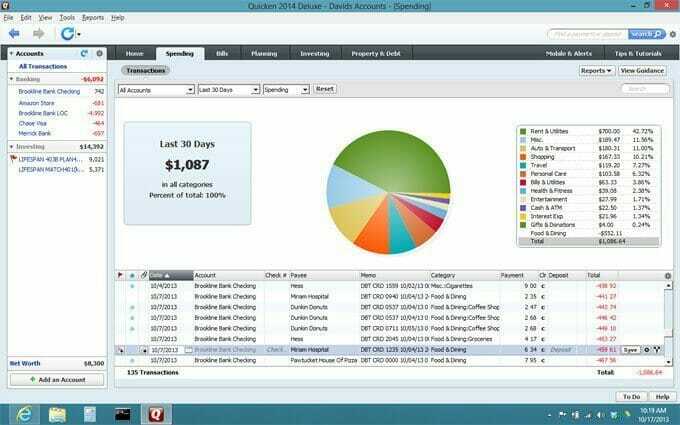
Jesteś teraz gotowy do korzystania z Quicken dla Windows na komputerze Mac! Upewnij się, że aktualizujesz oprogramowanie antywirusowe, sam system Windows i Quicken. Ten poziom bezpieczeństwa ochroni Cię przed potencjalnymi hakerami narażającymi Twoje finanse osobiste i jest pierwszym poziomem bezpieczeństwa.
Czytelnicy: Jeśli masz jakiekolwiek pytania lub szczegóły dotyczące procesu, prosimy o komentarz.
Larry Ludwig był założycielem i redaktorem naczelnym Investor Junkie. Ukończył Clemson University z tytułem licencjata w dziedzinie komputerów i małoletnim w biznesie. W latach 90. pomagałem tworzyć jedne z pierwszych stron finansowych dla firm takich jak Chase, T. Rowe Price i ING Bank, a później pracował dla Nomura Securities. Od 20 roku życia pasjonuje się inwestowaniem, a od ponad 20 lat jest właścicielem wielu firm. Obecnie mieszka na Long Island w stanie Nowy Jork z żoną i trójką dzieci.
- Strona internetowa